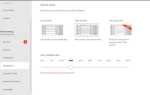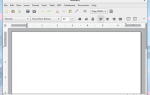О, Единство, как мы едва знали тебя. В попытке объединить пользователей с их рабочими столами, пользователей с их телефонами Ubuntu и пользователей с другими пользователями; команде Ubuntu удалось устранить один из самых важных аспектов Linux: настройку. Пусковая установка слева и пурпурная повсюду … Я имею в виду, конечно, это гладко, но мне нужно немного разнообразия!
Не бойся! С помощью Unity Tweak Tool и нескольких простых команд терминала вы можете сделать свой Unity своим!
Перво наперво
ХОРОШО. Unity сама по себе не самая удобная для рабочего стола среда, даже если она легкая
, Я просто собираюсь убрать это с дороги. Есть несколько основных настроек и несколько визуальных настроек, но большая часть настроек связана с различными поведенческими аспектами рабочего процесса Unity. Поскольку у меня нет возможности узнать ваши предпочтения, я хочу больше сосредоточиться на визуально настраиваемых элементах, способных к настройке, чтобы вы могли получать удовольствие от выяснения моего рабочего процесса в Unity.
К счастью, ваши новые лучшие друзья, команда freyja-dev, создали инструмент «все в одном», чтобы вы могли сконфигурировать целый ряд скрытых настроек в Unity. На самом деле, они называют это Unity Tweak Tool.
И угадай что? Это даже в Центре программного обеспечения Ubuntu!
Давайте взглянем
На первый взгляд, Unity Tweak Tool выглядит довольно легко понять. Как только вы начнете изучать инструмент, вы увидите, как легко это понять. Каждый из значков открывает страницу параметров для этого конкретного параметра.

Каждый ряд значков связан с именем группы над самыми левыми значками в строках. На отдельной странице настроек у вас также есть доступ к другим опциям для этого аспекта Unity с помощью вкладок в верхней части страницы.
Терминал
Я знаю, что вы действительно хотите просмотреть все настройки и настроить мой рабочий процесс, но я хочу, чтобы вы сначала сделали свой рабочий стол красивым, поэтому откройте терминал (который дает мне доступ к командной строке)
нажав Super Key (ключ Windows на ПК, ключ Apple на Mac) и введите Терминал.
Вот это да. Стандартное окно терминала, с мелкими шрифтами. Это кажется … интересным.

Мы можем изменить это. Наведите указатель мыши на верхнюю часть экрана и нажмите кнопку редактировать меню, затем выберите, Настройки профиля. На этом экране вы можете изменить имя профиля терминала, а также размер и шрифт текста по умолчанию. Если вы похожи на меня, вам нравится работать с текстом, который вы можете прочитать, поэтому увеличьте шрифт примерно до 16 пикселей и, конечно же, переименуйте ваш профиль во что-то другое, чем по умолчанию.
Мы также хотим настроить прозрачность нашего терминала, поэтому, если есть веб-страница, открытая с руководством по командам терминала, мы можем видеть страницу с нашим терминалом, открытым через окно браузера. Мы также можем изменить цветовую схему, но мы будем устанавливать новую тему Unity, которая изменит фон терминала, так что просто запомните, что цвета терминала можно настроить позже из этого окна.
Установка всего
Столько, сколько мне нравится Unity, мне нравится Material Design
лучше, может быть, вы тоже. Давайте установим тему Paper и набор иконок, чтобы придать нам этот ультрасовременный вид. Сначала нам нужно добавить репо от разработчика, поэтому наберите:
sudo add-apt-repository ppa: snwh / pulp
Затем мы хотим обновить наши локальные программные источники, чтобы мы могли загрузить тему и набор значков:
Обновление sudo
Теперь самое интересное … Давайте установим тему и значки:
sudo apt-get установить paper-gtk-theme paper-icon-theme
Несмотря на то, что я люблю фиолетовый, мне нравится менять фон рабочего стола, чтобы оживить мою жизнь. Я не знаю как вы, но мне действительно нравятся стандартные обои Ubuntu
, но МЫ ХОТИМ БОЛЬШЕ! Вы можете добавить все обои из предыдущих версий Ubuntu, используя эту команду в терминале (вы также можете добавить все обои из других дистрибутивов Ubuntu, изменив «ubuntu» на «lubuntu» или «xubuntu»):
sudo apt установить Ubuntu-wallpapers- *
Теперь, когда наша тема, значки и обои установлены, я думаю, что мы должны переместить панель запуска с левой стороны экрана. Поскольку у нас уже открыт терминал, мы могли бы сделать это и сейчас (тем более, что эта функция отсутствует в Unity Tweak Tool!):
gsettings set com.canonical.Unity.Launcher launcher-position Bottom

Это довольно ловкая команда. Если вы когда-нибудь захотите переместить панель запуска обратно в левую часть экрана, вы можете просто ввести эту команду в терминале:
gsettings set com.canonical.Unity.Launcher-launcher-position Left
Последние штрихи

Теперь у вас есть тема и значки
установить и запустить нужную вам программу запуска, снова открыть Unity Tweak Tool (если бы вы оставили инструмент для настройки открытым, новая тема и значки не были бы зарегистрированы), и нажмите на тема значок в Внешность строка. И вот она, наша новая бумажная тема! После выбора темы «Бумага» нажмите Иконки и выберите значки бумаги.

И поскольку мы установили все эти дополнительные обои, пока еще работаем в терминале, щелкнув правой кнопкой мыши на рабочем столе, вы можете выбрать Изменить фон рабочего стола, и выберите любой из красивых фонов высокой четкости в вашей системе. Мне нравится, что мой фон меняется очень часто, поэтому я выбираю фон с иконкой часов в правом нижнем углу, но вам могут понравиться особые обои для вашей системы.
Это гладко!
Я очень доволен своим рабочим столом Ubuntu, а вы? Вероятно, было намного проще, чем вы думали, чтобы ваш Unity испытал свой собственный; вам, вероятно, просто нужно было знать, где находятся все варианты, и вам нужна была небольшая помощь от Unity Tweak Tool. Есть еще куча твиков Ubuntu
в Unity Tweak Tool вы можете настроить (например, отключить веб-приложения!), но сделайте перерыв и начните завтра. Может быть, нравится смотреть, как меняется ваш фон! Или, возможно, вернитесь и настройте свои терминальные цвета и шрифты, чтобы они соответствовали вашей теме …
Какая тема, на ваш взгляд, самая красивая? У вас есть любимый набор иконок? А ваш лаунчер слева или внизу экрана? А как насчет обоев … есть хорошие источники? Позвольте мне знать в комментариях ниже!